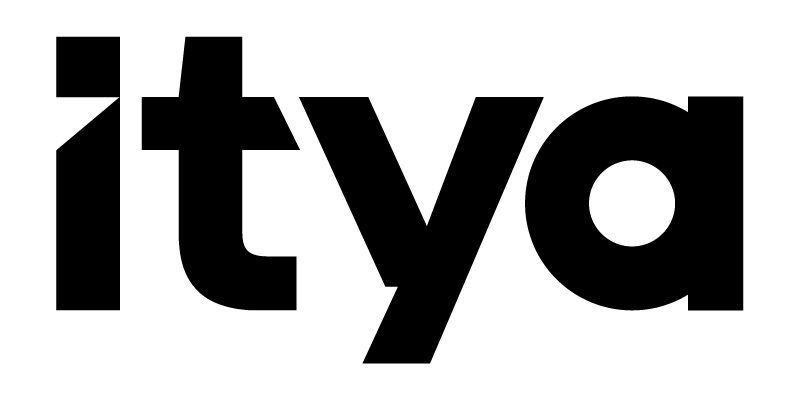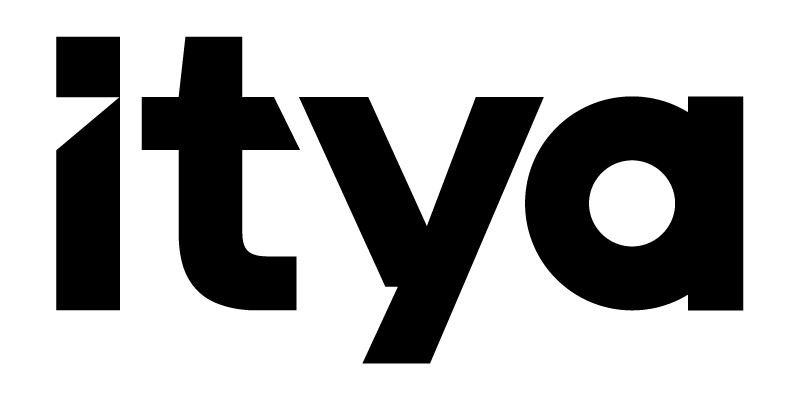Máte iPhone plný fotiek a radi by ste ich preniesli do počítača? Nie je to žiadna veda! Ukážeme vám jednoduché spôsoby, ako na to.
Ako preniesť fotky z iPhonu do Windowsu?
Stiahnite fotky z iPhonu cez Prieskumník súborov
- Pripojte váš iPhone k počítaču cez USB kábel. Ak sa zobrazí hláška „Dôverovať tomuto počítaču?", kliknite na „Dôverovať".
- Otvorte Prieskumník súborov kombináciou kláves Win + E.
- V ľavom paneli kliknite na „Tento počítač".
- Ak je iPhone správne pripojený, uvidíte ho tam ako externé zariadenie s názvom „iPhone".
- Otvorte iPhone dvojklikom a potom kliknite na „Internal Storage" a priečinok „DCIM". Vaše fotky sú tu usporiadané v podpriečinkoch.
- Stačí ich len vybrať a skopírovať do počítača a máte hotovo.
Importujte fotky z iPhonu cez aplikáciu Fotky
Ak máte vo svojom PC nainštalovanú aplikáciu Fotky od Microsoftu, môžete ju využiť na import fotiek.
- Pripojte odomknutý iPhone k počítaču cez USB.
- Otvorte aplikáciu Fotky a kliknite na „Importovať" v pravom hornom rohu. Zvoľte možnosť „Z USB zariadenia".
- Aplikácia automaticky vyhľadá všetky fotografie vo vašom iPhone.
- Po skončení vyhľadávania označte tie, ktoré chcete preniesť do počítača.
- Kliknite na „Importovať vybrané" a je to!
Stiahnutie fotiek z iPhonu do Macu
Preniesť fotky z iPhonu do Macu je ešte jednoduchšie ako do PC.
- Stačí pripojiť iPhone k Macu cez USB kábel a odomknúť ho.
- Ak sa objaví hláška „Dôverovať tomuto počítaču?", kliknite na „Dôverovať".
- Potom môžete použiť aplikáciu Fotky.
- V aplikácii Fotky by sa mala automaticky zobraziť obrazovka importu s fotografiami z iPhonu. Ak nie, kliknite na názov iPhonu v bočnom paneli.
- Vyberte fotky, ktoré chcete preniesť a kliknite na „Importovať vybrané" alebo „Importovať všetky nové fotografie".
Alternatívne môžete použiť aplikáciu Image Capture, ktorú nájdete v priečinku Aplikácie. V ľavom paneli vyberte iPhone, označte želané fotky a kliknite a importujte ich.
Wireless prenos fotiek z iPhonu do Macu cez AirDrop
Ak nechcete riešiť káble, môžete na prenos fotiek z iPhonu do Macu využiť funkciu AirDrop.
- Zapnite AirDrop na Macu cez Finder.
- V spodnej časti okna nastavte možnosť „Všetci" alebo „Len kontakty".
- Na iPhone potiahnite prstom nadol z pravého horného rohu (iPhone X a novší) alebo nahor zo spodnej časti obrazovky (iPhone 8 a starší).
- Podržte blok s ikonami pre Wi-Fi a Bluetooth. Klepnite na ikonu AirDrop a vyberte „Všetci" alebo „Len kontakty".
- Teraz otvorte aplikáciu Fotky na iPhone, vyberte fotky na prenos a klepnite na ikonu zdieľania.
- V sekcii AirDrop kliknite na ikonu vášho Macu.
- Na Macu potvrďte prijatie súborov. A to je všetko.